一、硬件信息说明
| 项目 | 配置 | RMB |
|---|---|---|
| CPU | i7 8700T | 1245元 |
| 主板 | 技嘉B365 M AORUS ELITE | 509元 |
| 内存条 | 美商海盗船 DDR4 3000Hz 8G * 4 | 1000元 |
| 机箱 | 万由NSC-810A U-NAS | 1150元 |
| 电源 | 海韵350W | 450元 |
| 散热 | 英特尔CPU自带散热 | 没花钱 |
| SSD | 三星980 500G * 2 | 1000元 |
| NAS硬盘 | 希捷酷狼 4T * 8 | 6250元 |
| 11604元 |
二、制作U盘引导
使用芯片无忧工具,查看U盘的PID和VID。
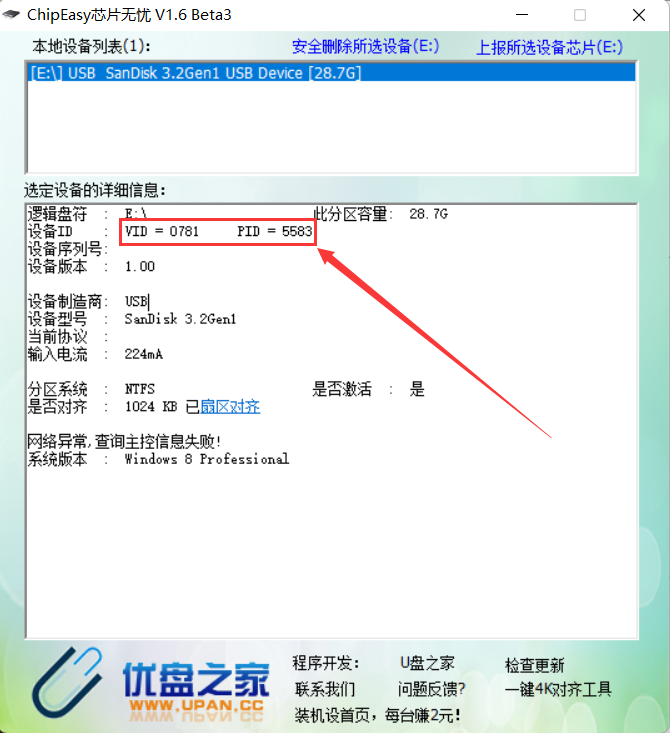
使用DiskGenius,格式化U盘。
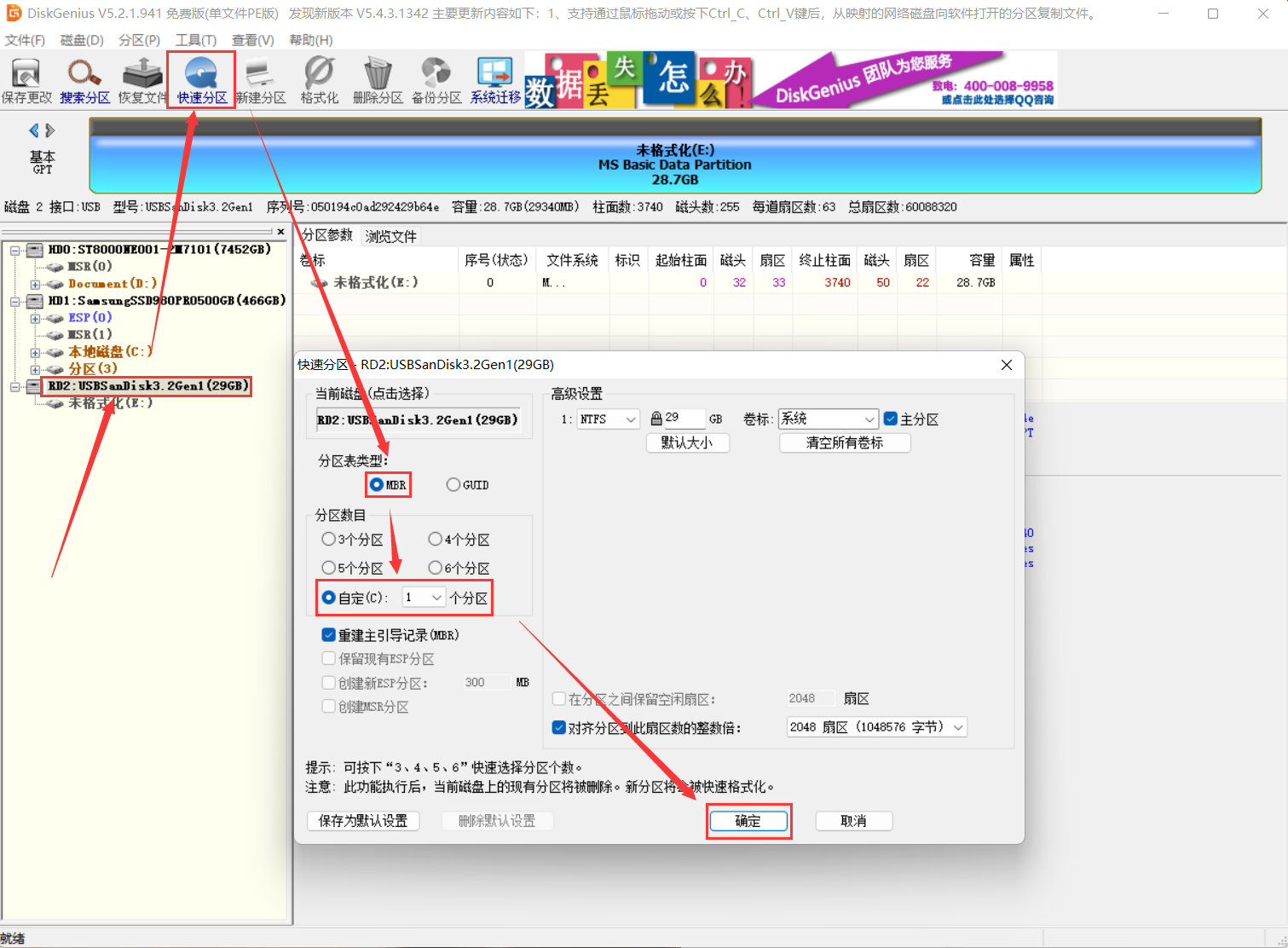
使用镜像写入工具,把引导写入U盘。
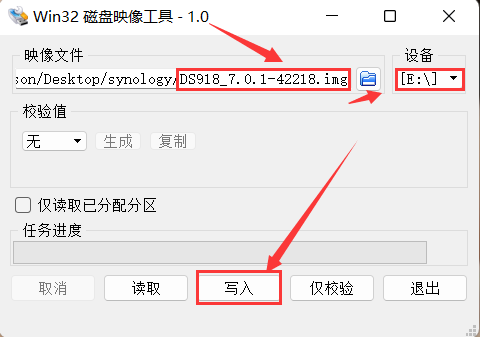
修改grub.cfg文件,可以使用DiskGenius工具把文件复制到桌面,通过notepad++修改好之后,拖进DiskGenius这个界面中。或者在电脑中,查看U盘,打开U盘中的grub.cfg文件直接修改。
具体修改内容如下:
-
PID修改为U盘的PID
-
VID修改为U盘的VID
-
默认只有mac1=a8412083CB52 mac2=0a11323D47F7 ,增加:mac3=a15823C08000 mac4=a23C04158B52 mac5=82a002524158 mac6=38233052415a
-
SataPortMap=64
-
DiskIdxMap=0006
SataPortMap=64,因为我的主板上有6个sata口,然后PCIE扩展了4个SATA口,所以这里写了64,分别对应主板的SATA数目和PCIE的SATA数目。
DiskIdxMap=0006,因为主板的6个SATA口分别为00、01、02、03、04、05,所以PCIE的SATA从06开始。也就是说,前面两个00代表主板上的SATA控制从00开始计数,PCIE的SATA从06开始计数。
#
# ### !!! WARNING - READ ME !!! ###
#
# DO NOT edit this file. This file has been generated automatically by the loader generator.
# If you were asked to use a pre-made image and asked by someone to edit this file DO NOT do it. The only
# supported method of obtaining the loader image is generating it using the loader generator provided.
#
terminal_output console
if serial --unit=0 --speed=115200; then
terminal_input --append serial_com0
terminal_output --append serial_com0
fi
set default="0"
set timeout="0"
set timeout_style="menu"
if [ -s $prefix/grubenv ]; then
load_env --file $prefix/grubenv --skip-sig
set has_env="1"
if [ -n "${saved_entry}" ]; then
set default="${saved_entry}"
fi
else
set has_env="0"
echo "WARN: failed to load env. Default choice will NOT be saved!"
fi
function savedefault {
saved_entry="${chosen}"
save_env --file $prefix/grubenv saved_entry
}
insmod usb_keyboard
insmod part_msdos
insmod ext2
insmod fat
insmod linux
insmod gzio
set gfxmode=auto
insmod vbe
insmod vga
# UEFI
insmod efi_gop
insmod efi_uga
insmod font
if loadfont ${prefix}/unicode.pf2
then
insmod gfxterm
set gfxmode=auto
set gfxpayload=keep
terminal_output gfxterm
fi
menuentry 'RedPill DS918+ v7.1.0-42661 (USB, Verbose)' {
savedefault
set root=(hd0,msdos1)
echo Loading Linux...
linux /zImage HddHotplug=0 withefi console=ttyS0,115200n8 DiskIdxMap=0006 netif_num=2 syno_hdd_detect=0 syno_port_thaw=1 SasIdxMap=0 vender_format_version=2 earlyprintk syno_hdd_powerup_seq=1 pid=0x5583 log_buf_len=32M syno_hw_version=DS918+ vid=0x0781 earlycon=uart8250,io,0x3f8,115200n8 sn=2022NAS123456 elevator=elevator root=/dev/md0 loglevel=15 SataPortMap=64 mac1=a8412083CB52 mac2=0a11323D47F7 mac3=a15823C08000 mac4=a23C04158B52 mac5=82a002524158 mac6=38233052415a
echo Loading initramfs...
initrd /rd.gz /custom.gz
echo Starting kernel with USB boot
}
menuentry 'RedPill DS918+ v7.1.0-42661 (SATA, Verbose)' {
savedefault
set root=(hd0,msdos1)
echo Loading Linux...
linux /zImage HddHotplug=0 withefi console=ttyS0,115200n8 synoboot_satadom=2 DiskIdxMap=0006 netif_num=2 syno_hdd_detect=0 syno_port_thaw=1 SasIdxMap=0 vender_format_version=2 earlyprintk syno_hdd_powerup_seq=1 pid=0x5583 log_buf_len=32M syno_hw_version=DS918+ vid=0x0781 earlycon=uart8250,io,0x3f8,115200n8 sn=2022NAS123456 elevator=elevator root=/dev/md0 loglevel=15 SataPortMap=64 mac1=58412083CB52 mac2=0011323D47F7 mac3=415823C08000 mac4=123C04158B52 mac5=823002524158 mac6=382330524158
echo Loading initramfs...
initrd /rd.gz /custom.gz
echo Starting kernel with SATA boot
echo WARNING: SATA boot support on this platform is experimental!
}
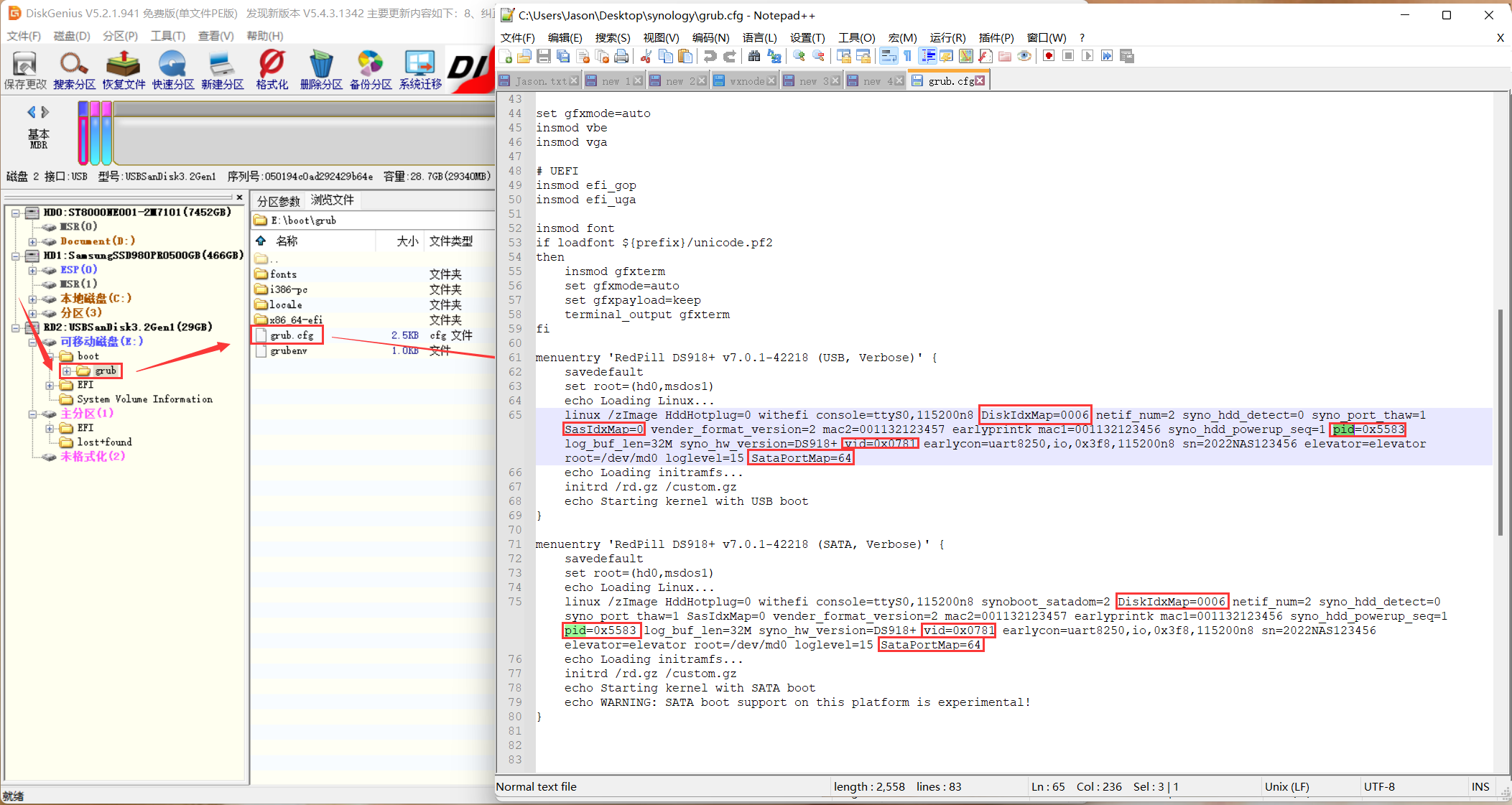
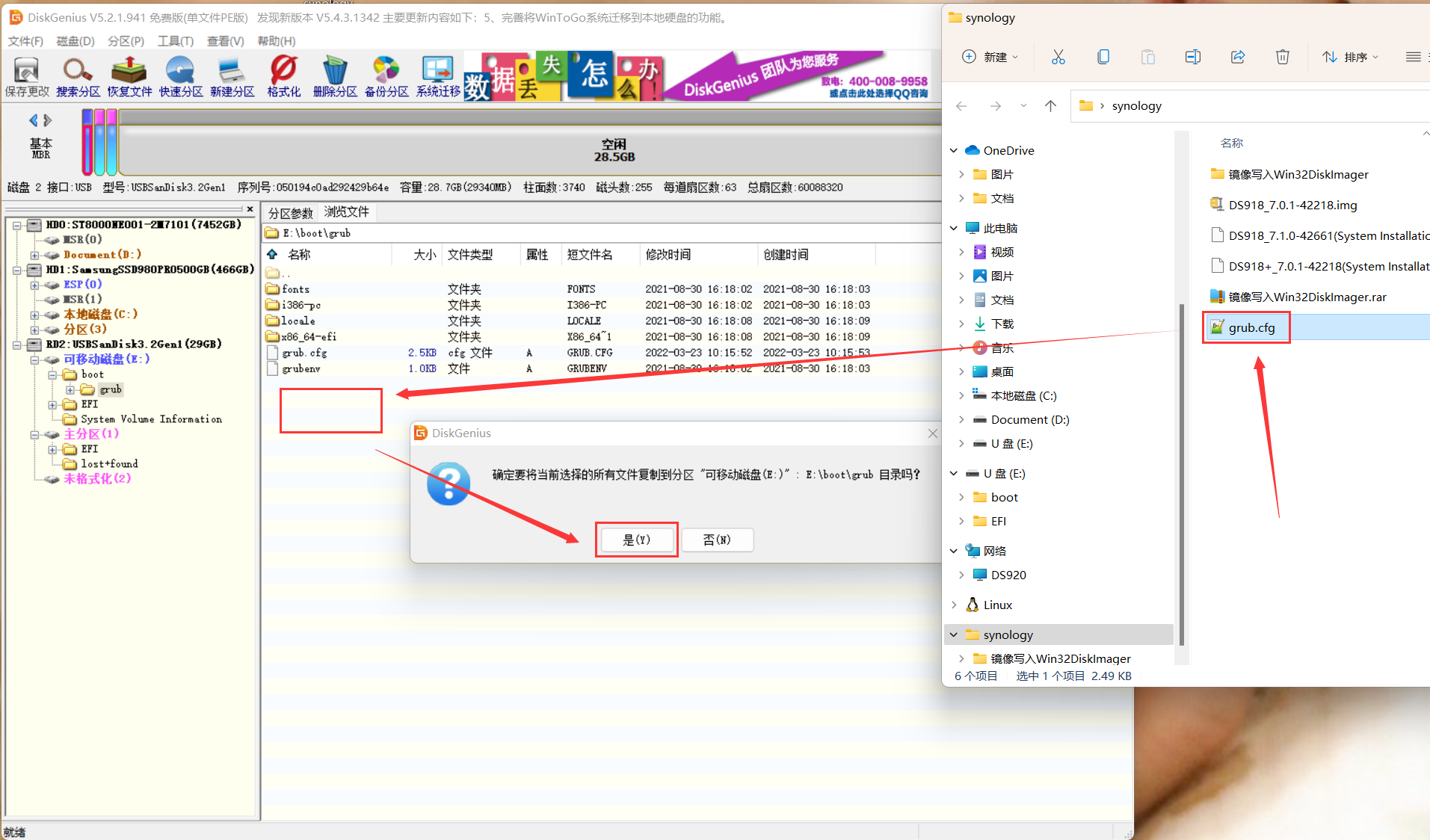
三、群晖系统安装
在BIOS中设置U盘启动,然后就可以通过群晖助手进行搜索到了。
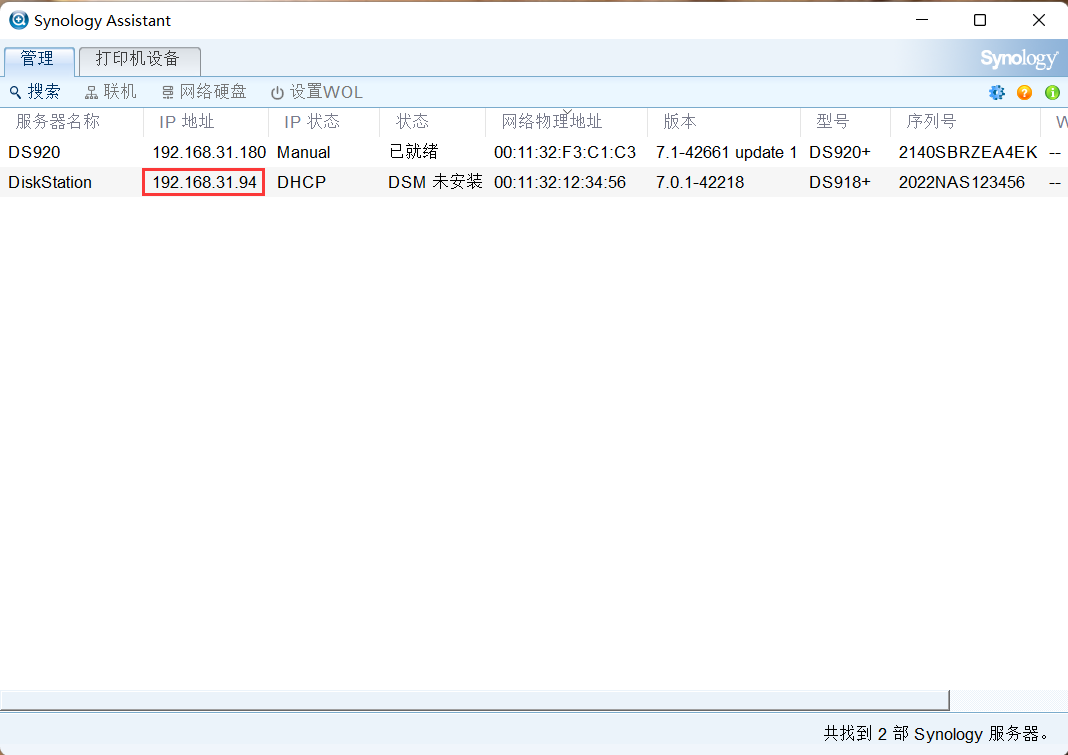
在浏览器输入群晖ip地址+5000端口号,进行访问并安装。
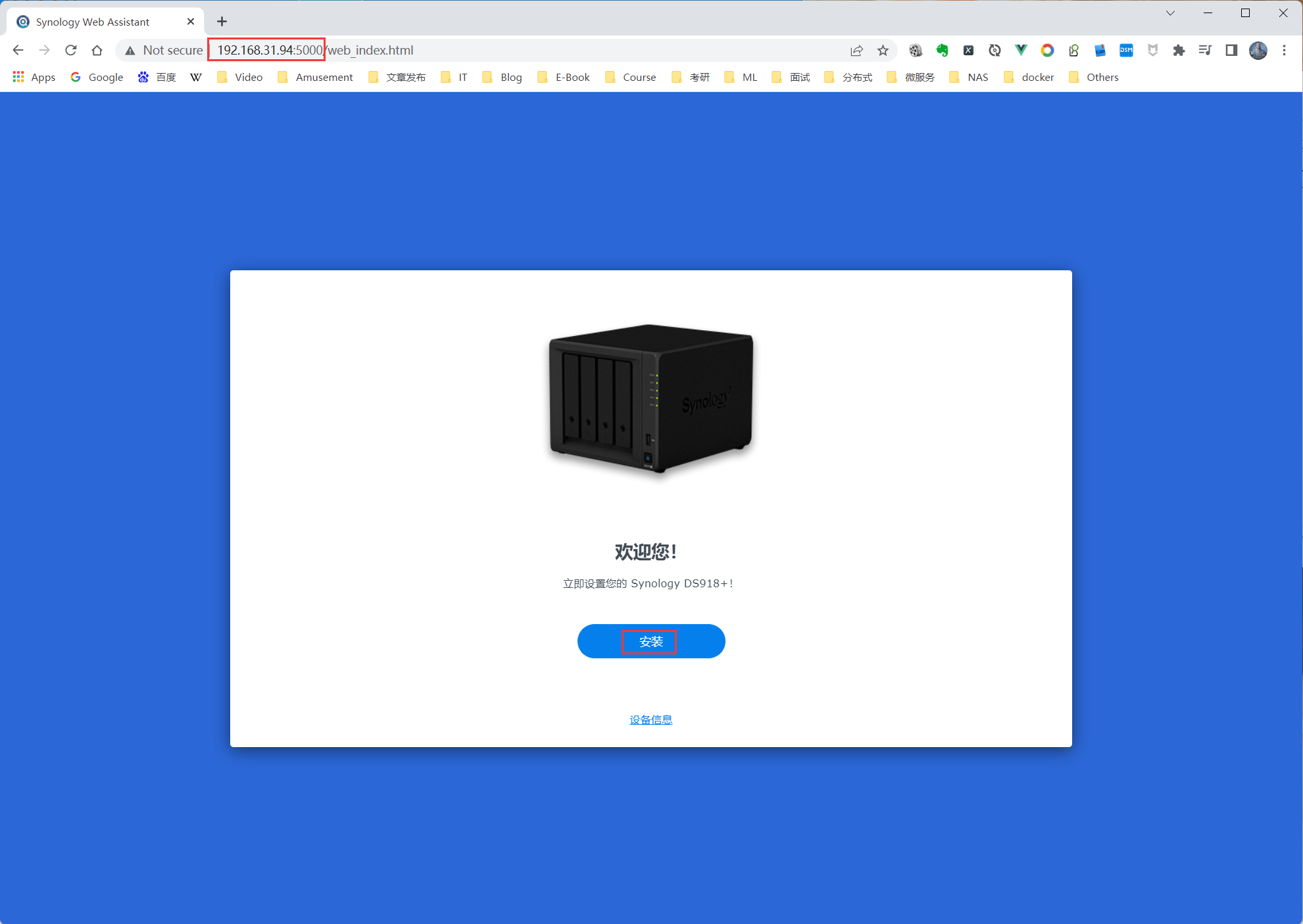
这里选择7.1.0或者7.0.1,具体看你的引导是哪个版本。
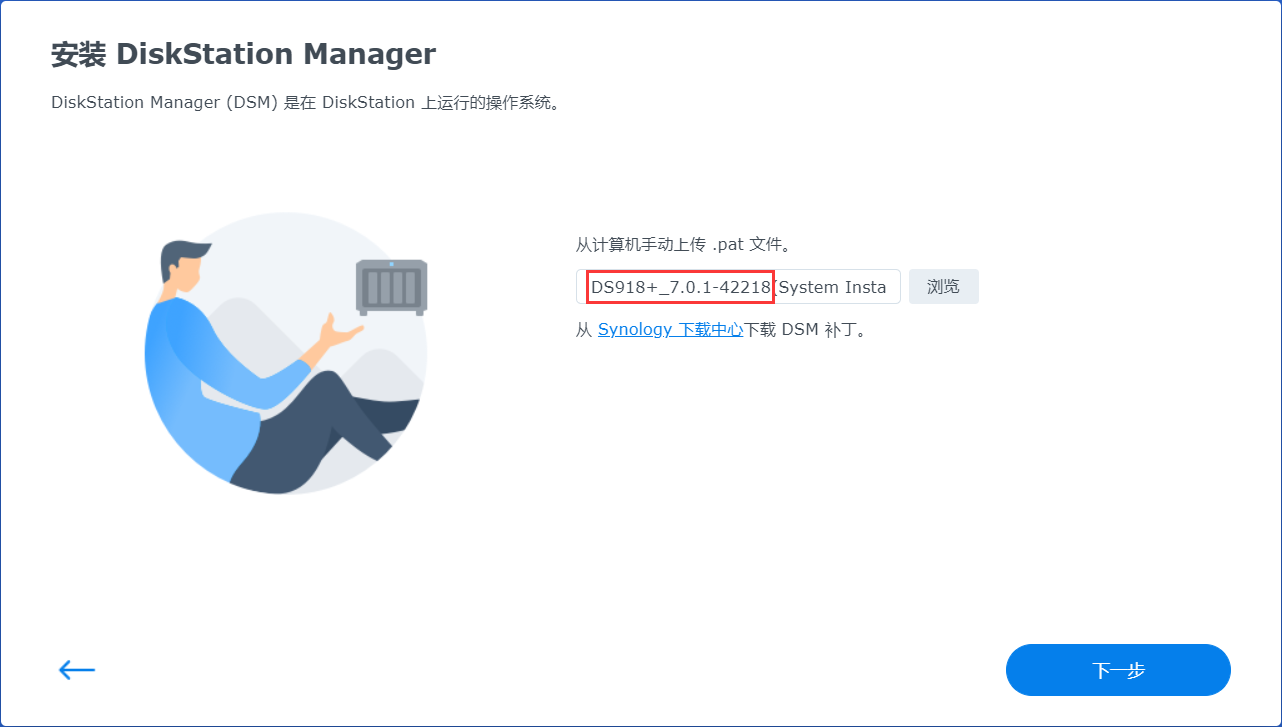
等待安装,这个过程大概十分钟。
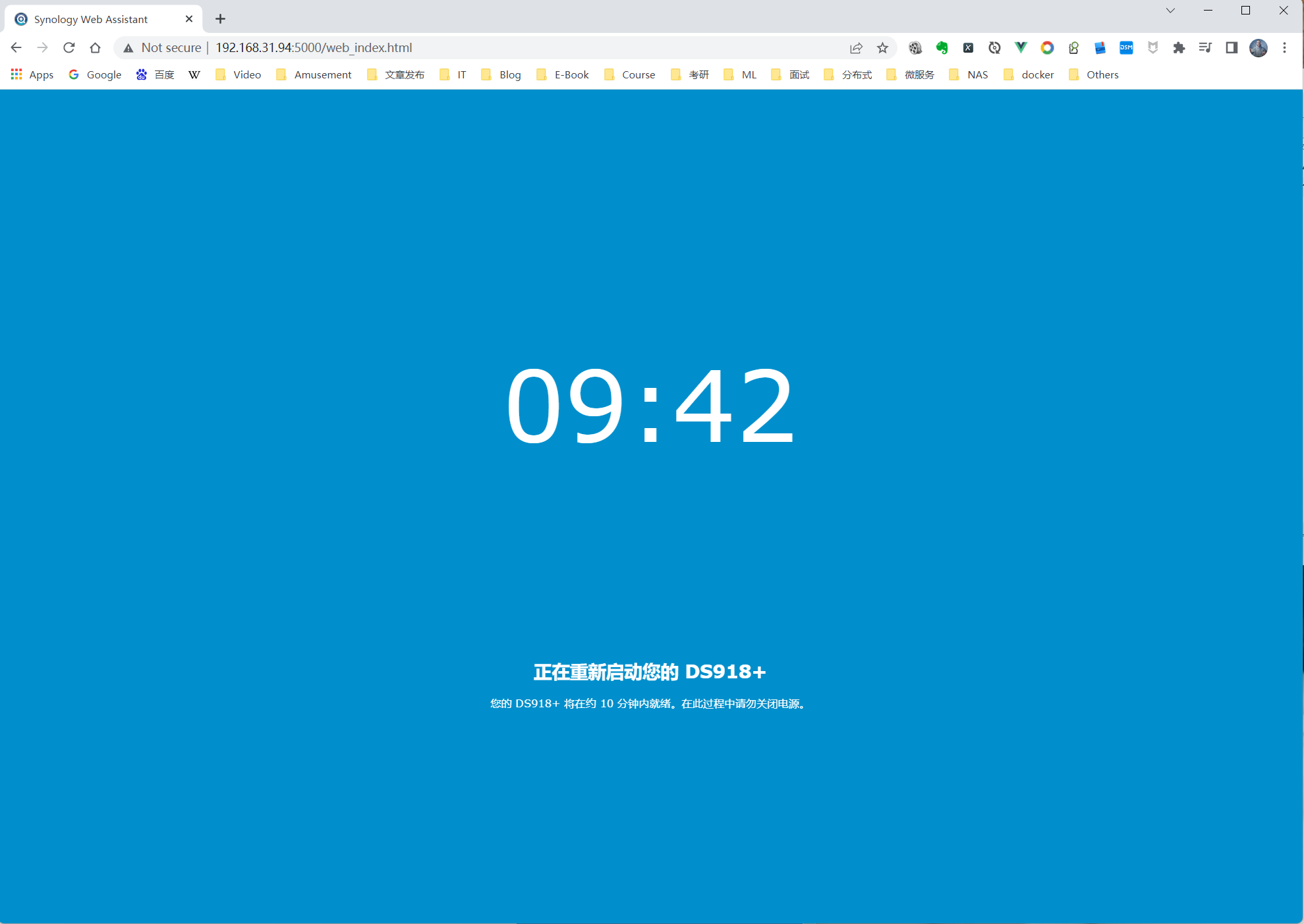
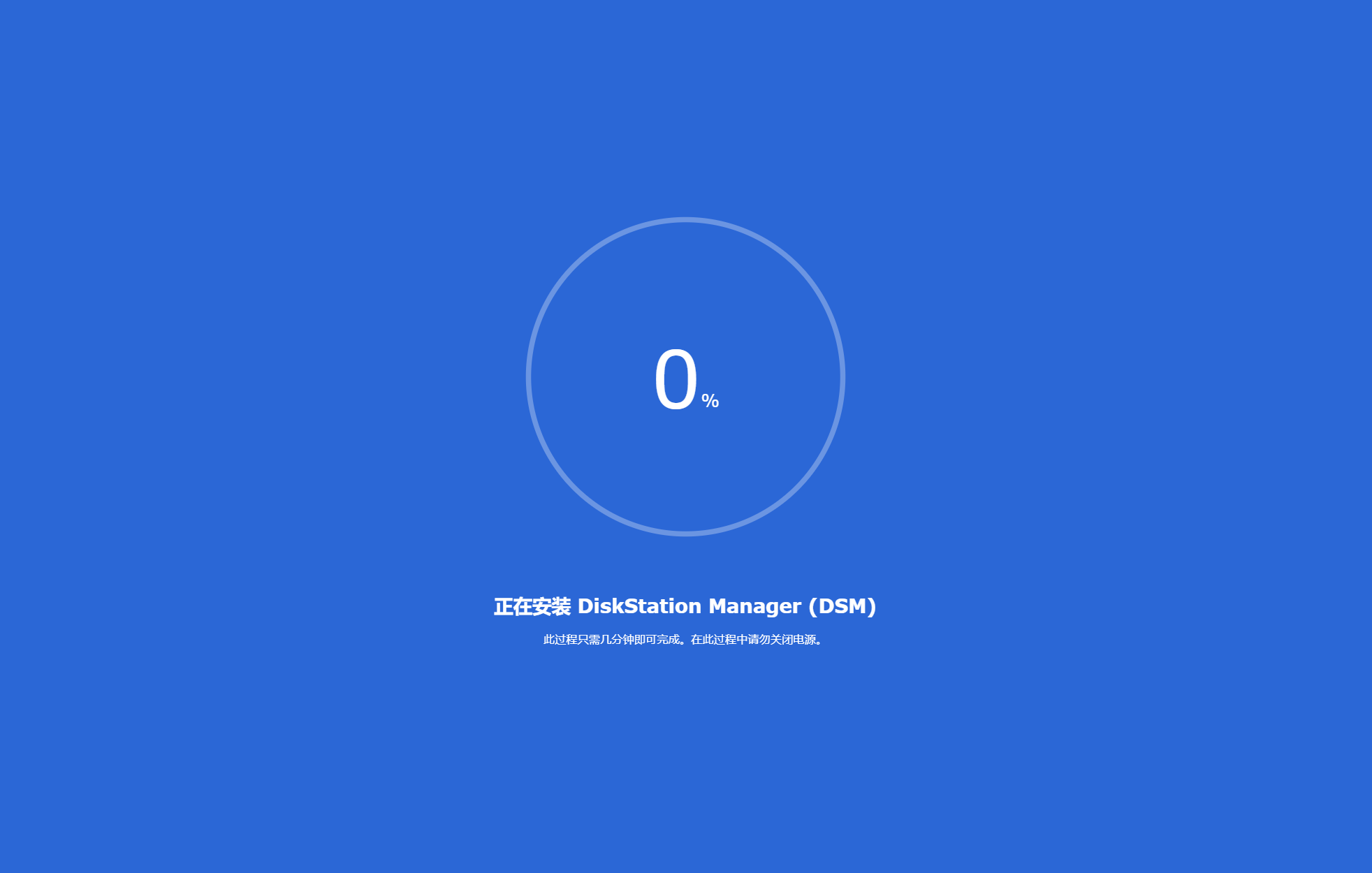
安装完成啦。
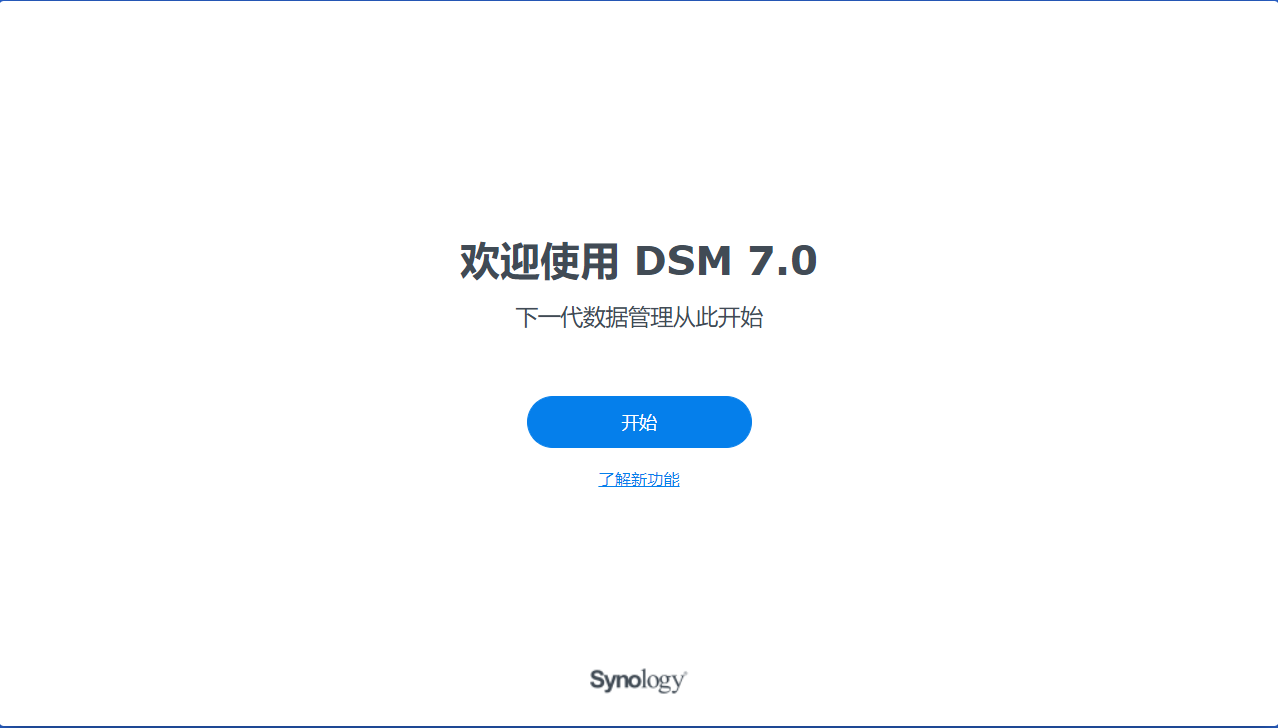
设置设备名称,以及用户名和密码。
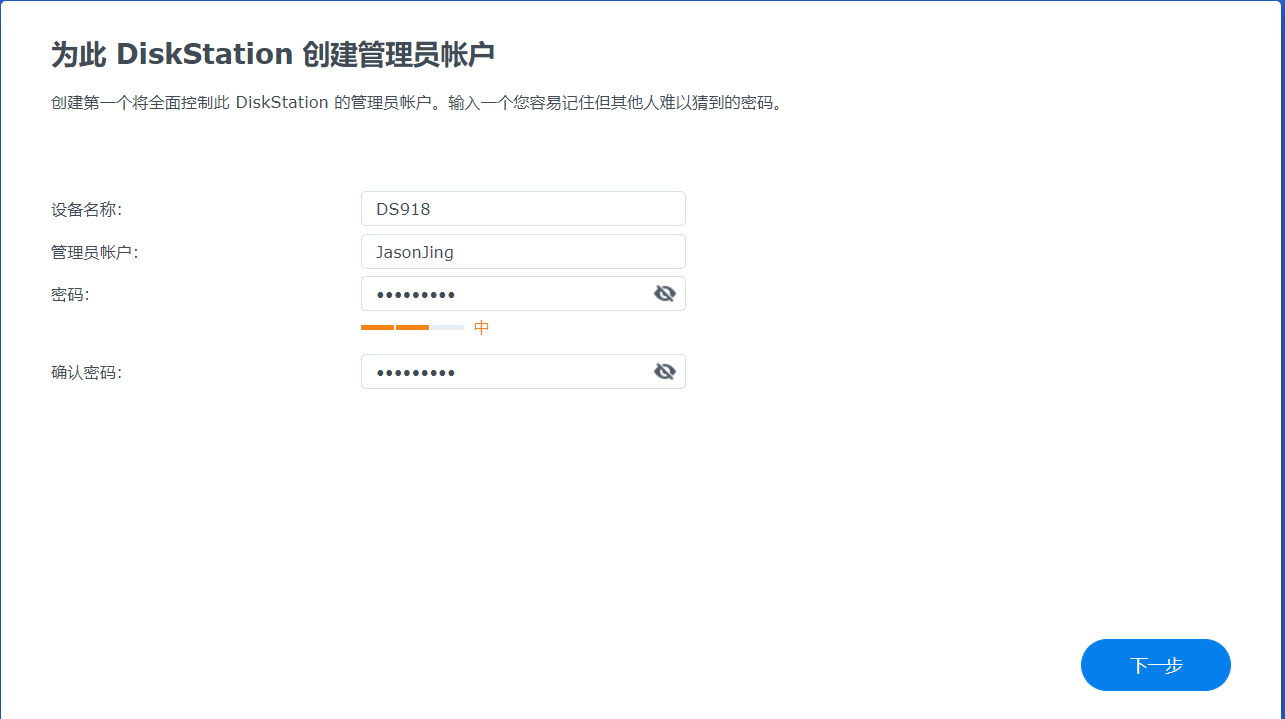
选择手动更新,因为黑群晖更新系统极不稳定,容易造成群晖崩溃。
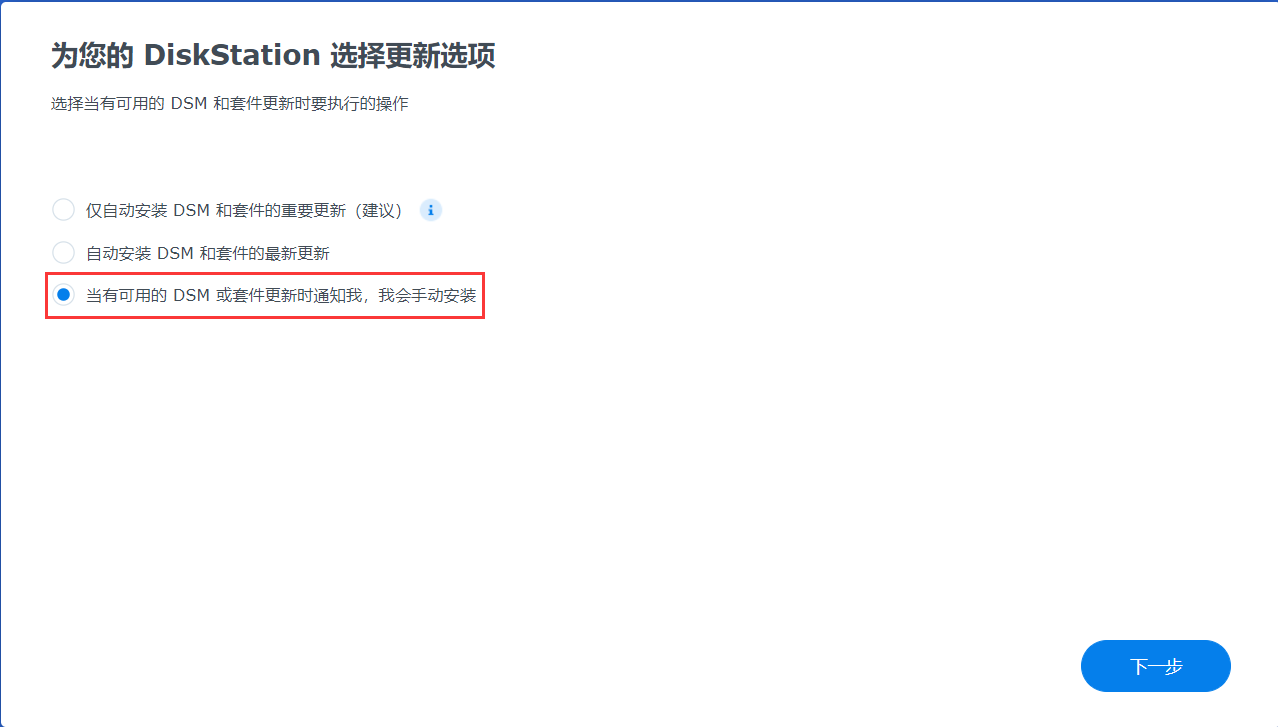
这里选择跳过。
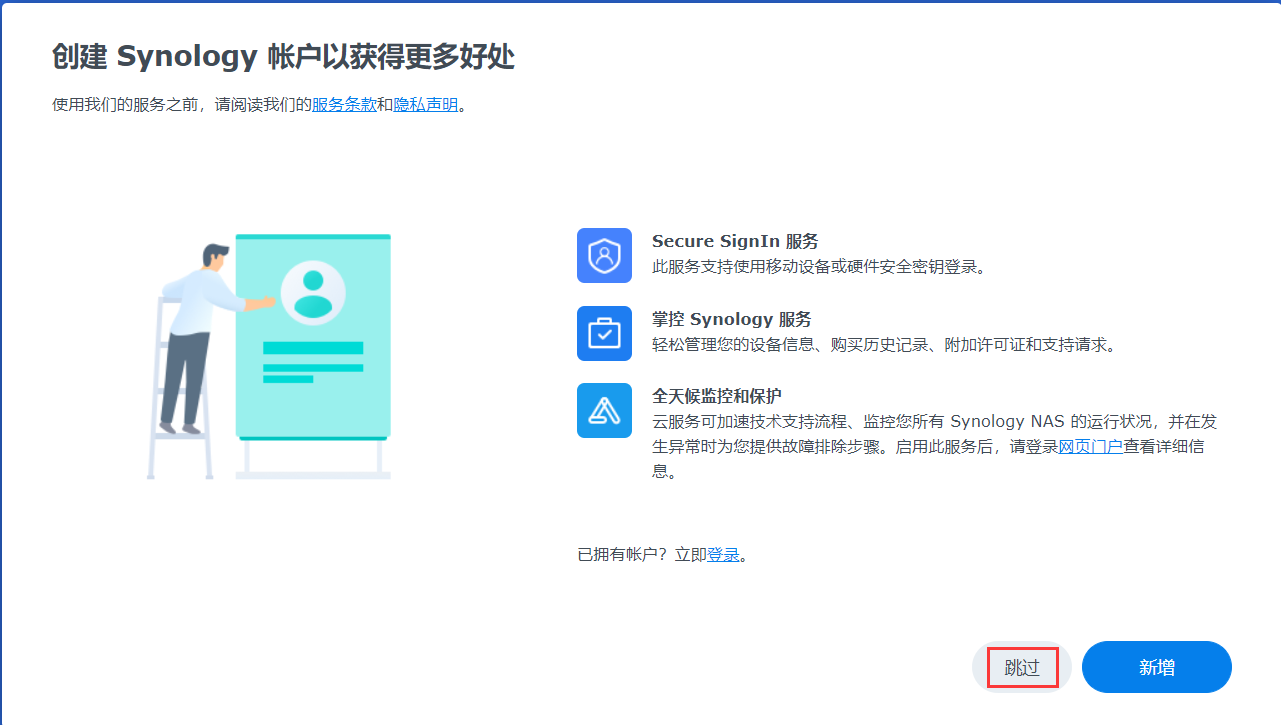
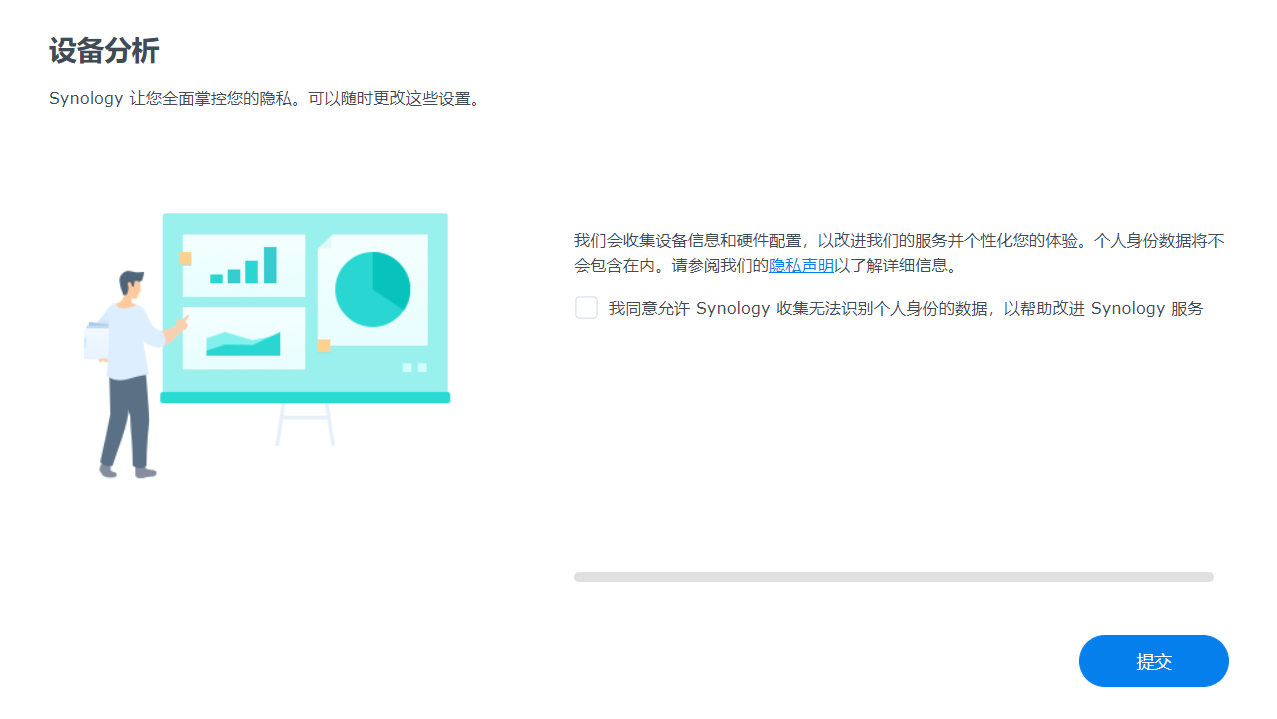
这里就进入到群晖的DSM界面了。
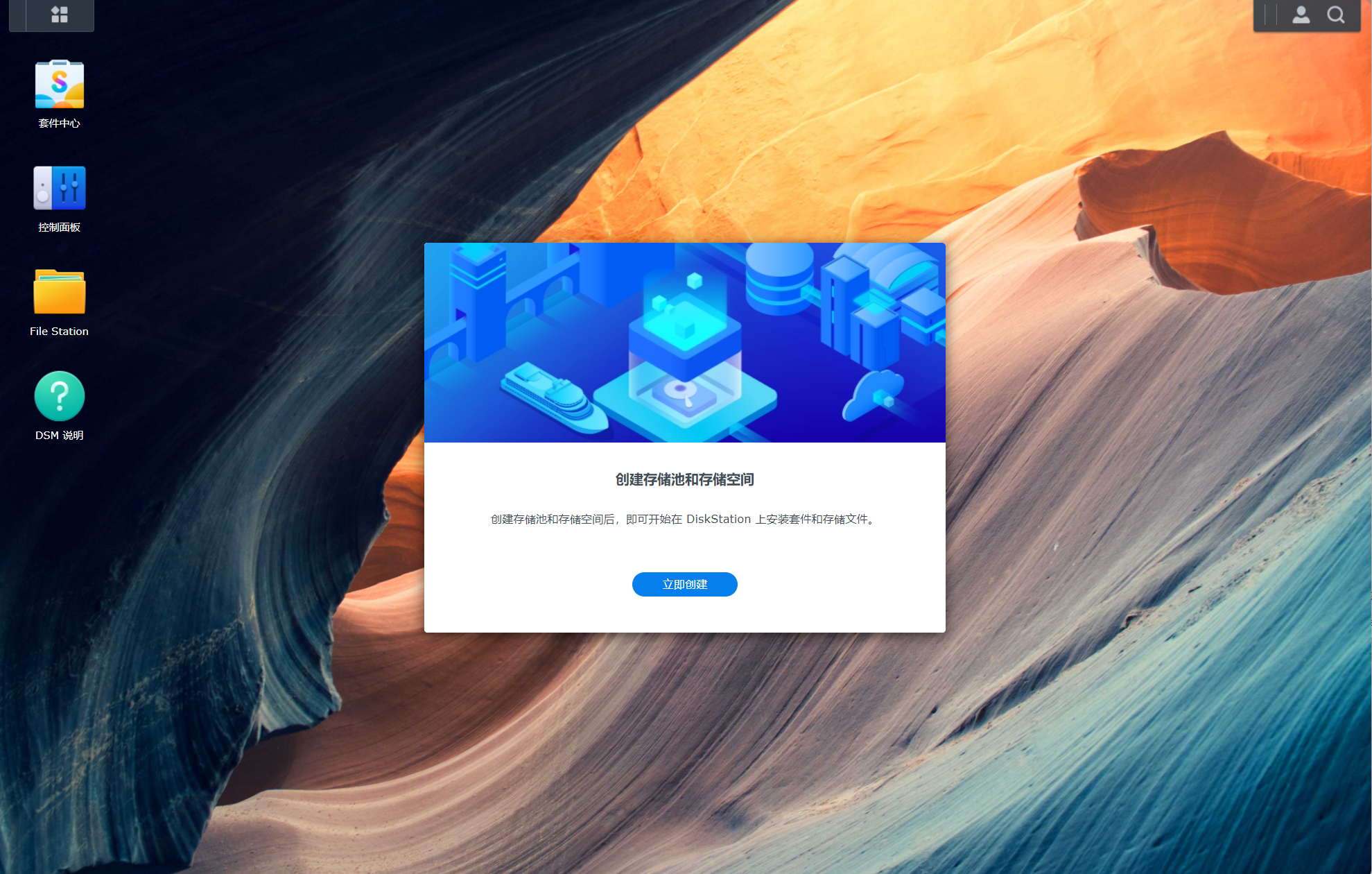
这里创建了8块盘的存储池。
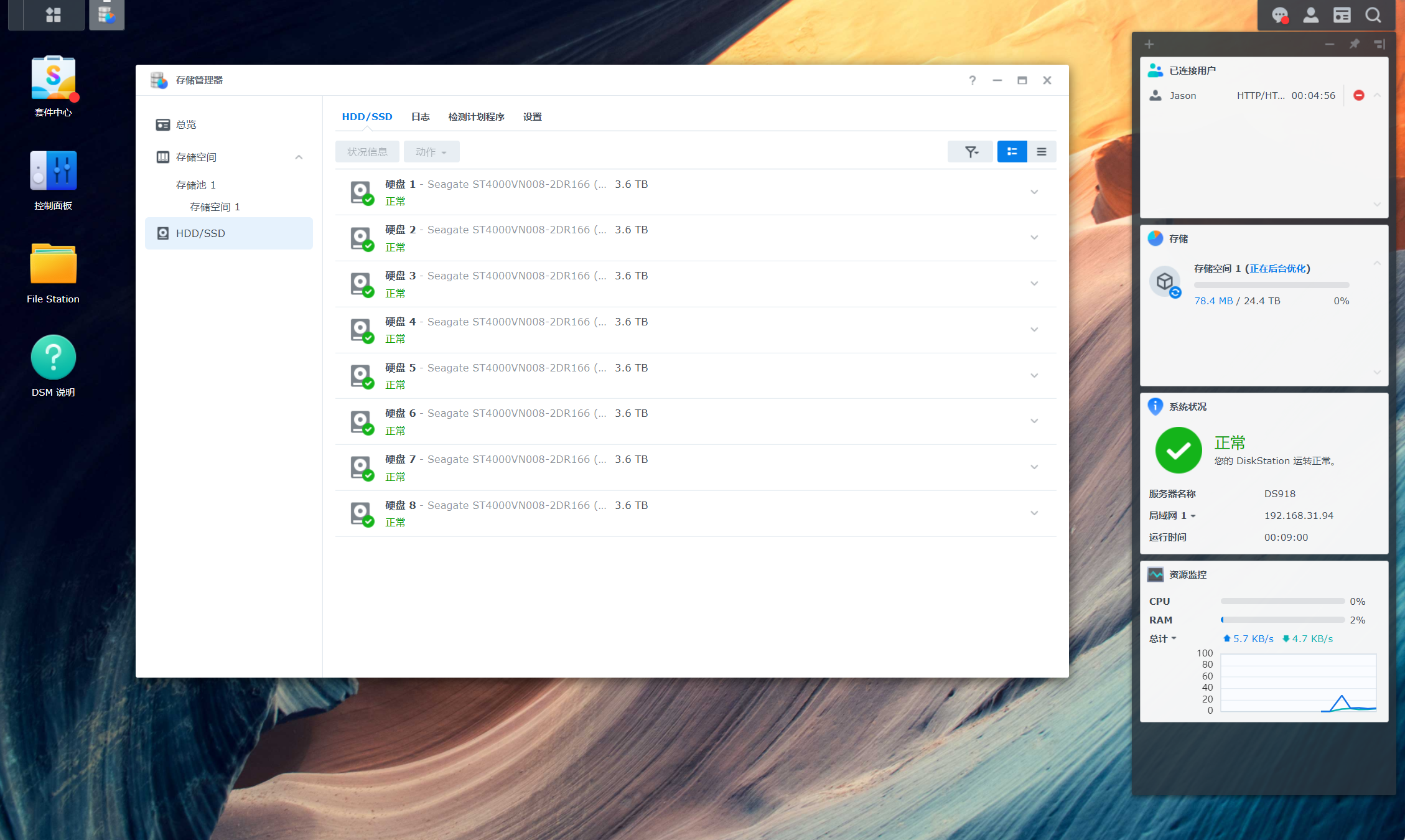
四、添加2.5G网卡驱动
1、将驱动添加入引导
2、通过SSH将驱动添加到群晖系统文件中
3、安装bb-qq大神驱动套件。下载地址
第三种方式最简单,我这里安装的是DS918所以是apollolak架构,所以下载r8152-apollolake-2.15.0-7.spk。
在套件中心,选择右上角的手动安装,然后选择刚刚下载的r8152-apollolake-2.15.0-7.spk文件。这时候会提示无法安装,然后使用ssh工具远程连接群晖,输入以下命令:
sudo install -m 4755 -o root -D /var/packages/r8152/target/r8152/spk_su /opt/sbin/spk_su
此时重新点击手动安装就可以啦。
但这时候默认只有两个网口,我使用的PCIE拓展了4个2.5G的网口,所以我想把四个网口都添加上去。
修改一下最大的lan网卡配置,输入
vi /etc.defaults/synoinfo.conf
把maxlanport="2"修改为maxlanport="6"
然后定位到
eth0_mtu="1500"
eth0_wol_options="d"
eth1_mtu="1500"
eth1_wol_options="d"
增加
eth2_mtu="1500"
eth2_wol_options="d"
eth3_mtu="1500"
eth3_wol_options="d"
eth4_mtu="1500"
eth4_wol_options="d"
eth5_mtu="1500"
eth5_wol_options="d"
输入命令reboot重启。
打开群晖,就可以看到我们的2.5G网口可以用了。加上主板上的一个千兆网口,一共五个。
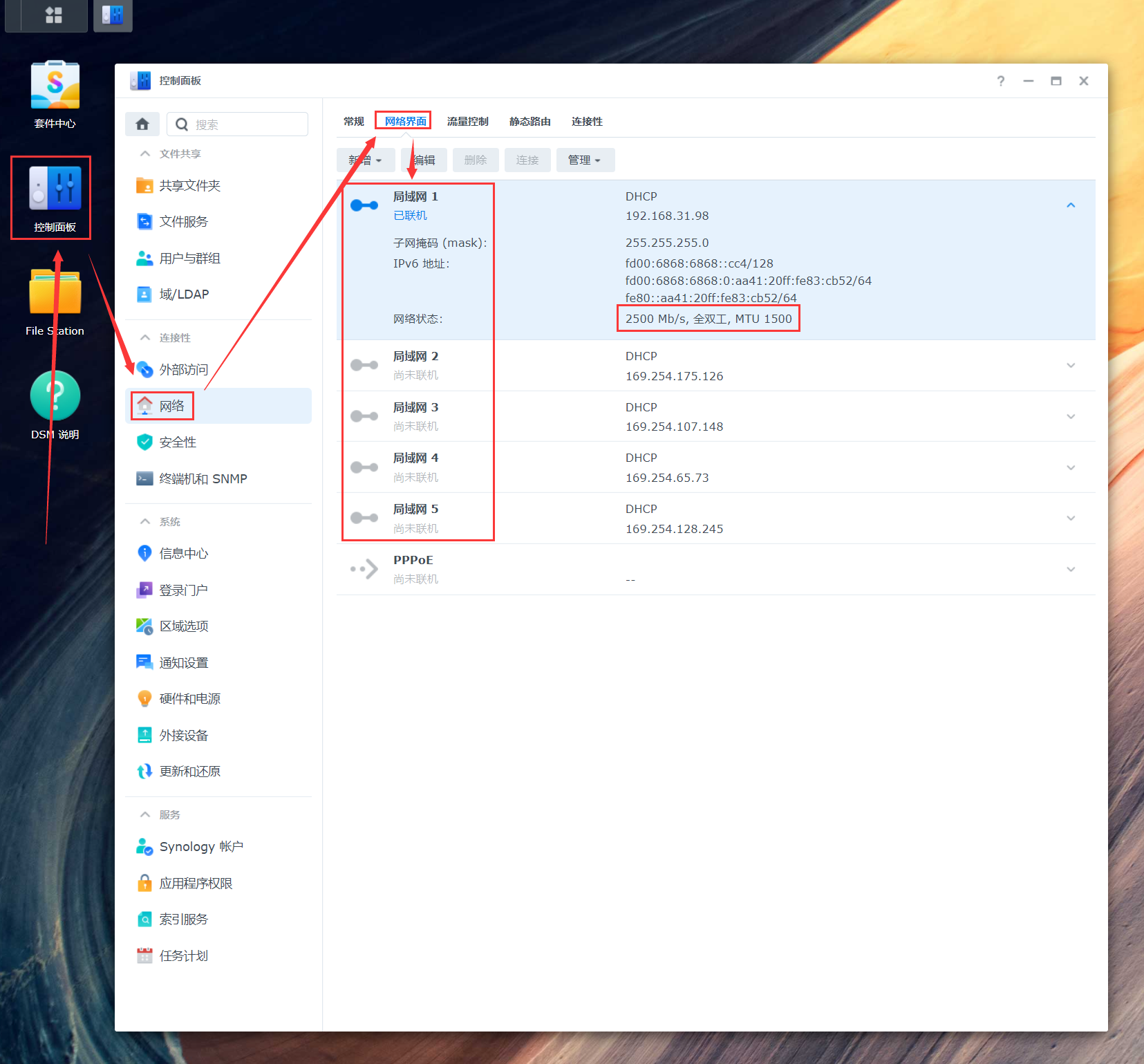
五、添加NVME固态硬盘
#查看nvme硬盘
ls /dev/nvme*
#查看第一块硬盘信息
udevadm info /dev/nvme0
#查看第二块硬盘信息
udevadm info /dev/nvme1
#把libsynonvme.so.1拷贝到document共享文件夹中
cp /lib64/libsynonvme.so.1 /volume1/document/libsynonvme.so.1
#备份libsynonvme.so.1文件
cp /lib64/libsynonvme.so.1 /lib64/libsynonvme.so.1.bak
使用udevadm info /dev/nvme0和udevadm info /dev/nvme1命令查看硬盘信息,分别记住0000:00:1b:4和0000:00:1d.0。
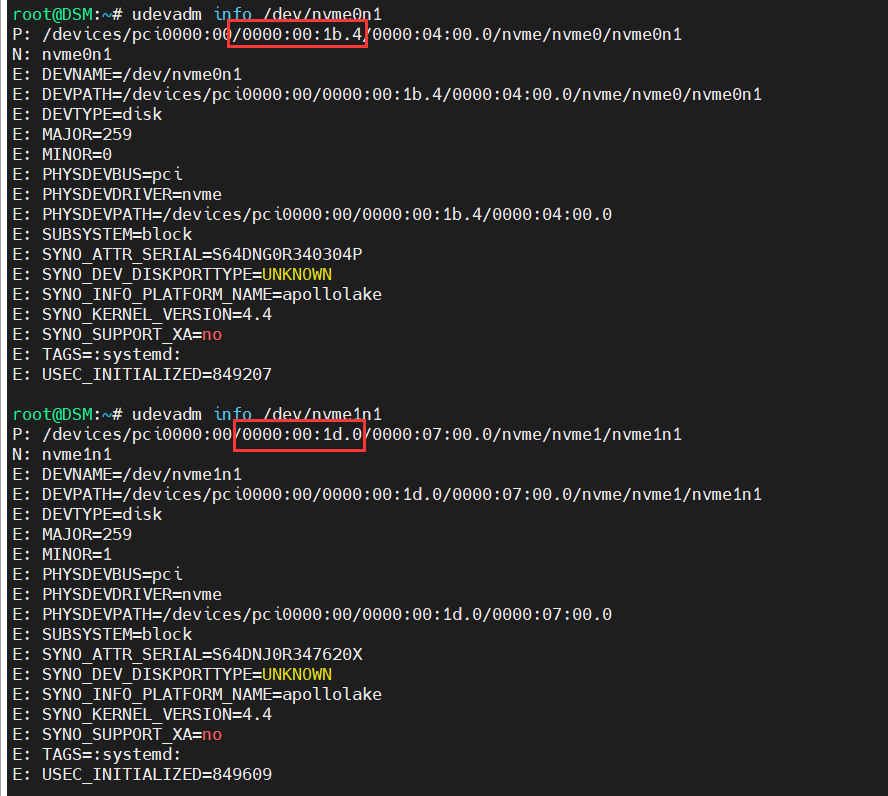
电脑上使用 winhex软件打开刚才下载的 libsynonvme.so.1 文件
搜索nvme_model_spec_get,在右侧找到如下图字段的原数据为0000:00:13.0和0000:00:13.1,把它修改为0000:00:1b:4和0000:00:1d.0,然后保存文件,并上传到群晖的document共享文件夹中。
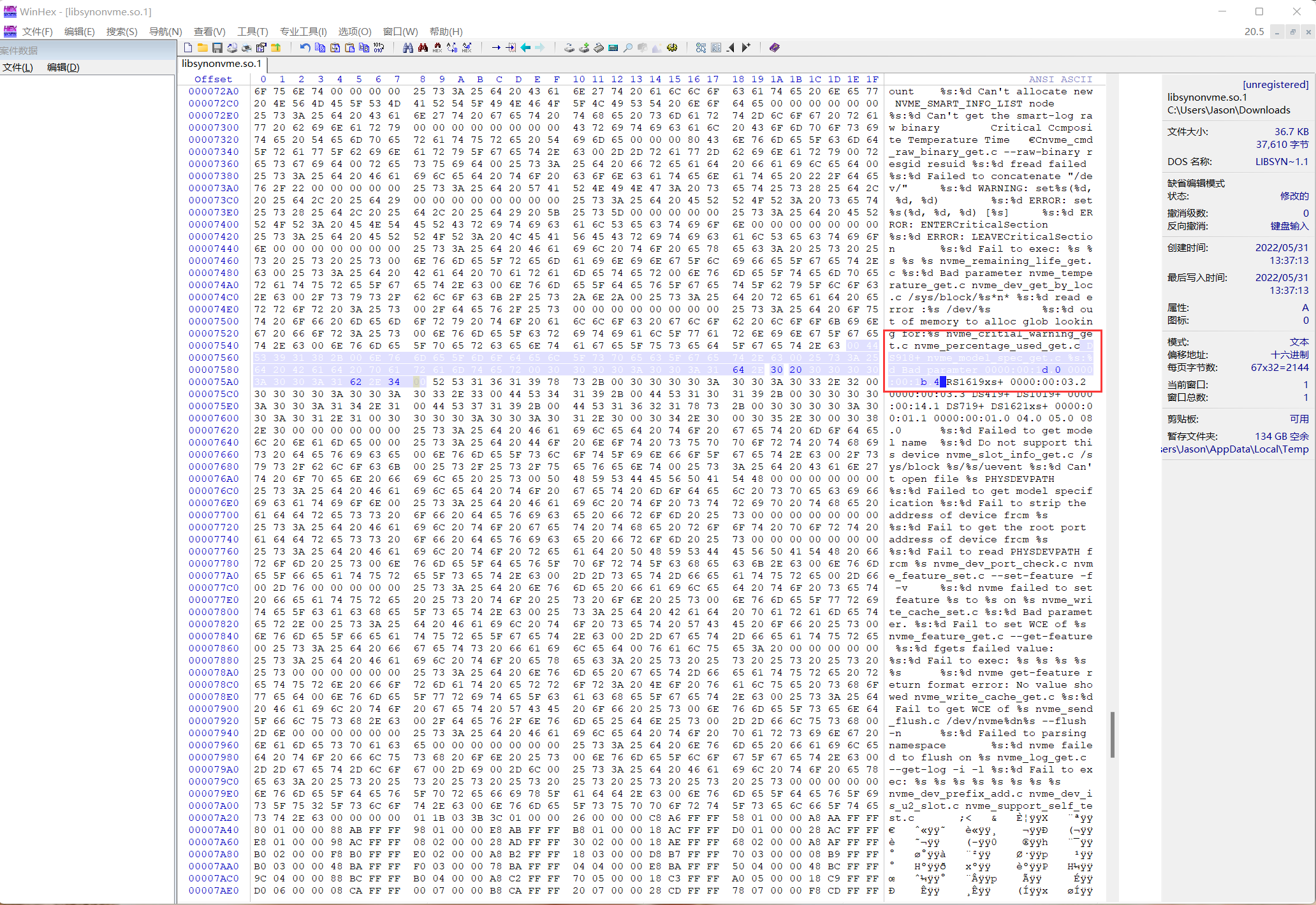
#把原来的libsynonvme.so.1删除
rm /lib64/libsynonvme.so.1
#把我们刚刚修改过的文件,copy到lib64目录下
cp /volume1/document/libsynonvme.so.1 /lib64/libsynonvme.so.1
#授权
chmod 644 /lib64/libsynonvme.so.1
#重启系统
reboot
重启之后,在存储管理器中,就可以看到两块ssd硬盘了。
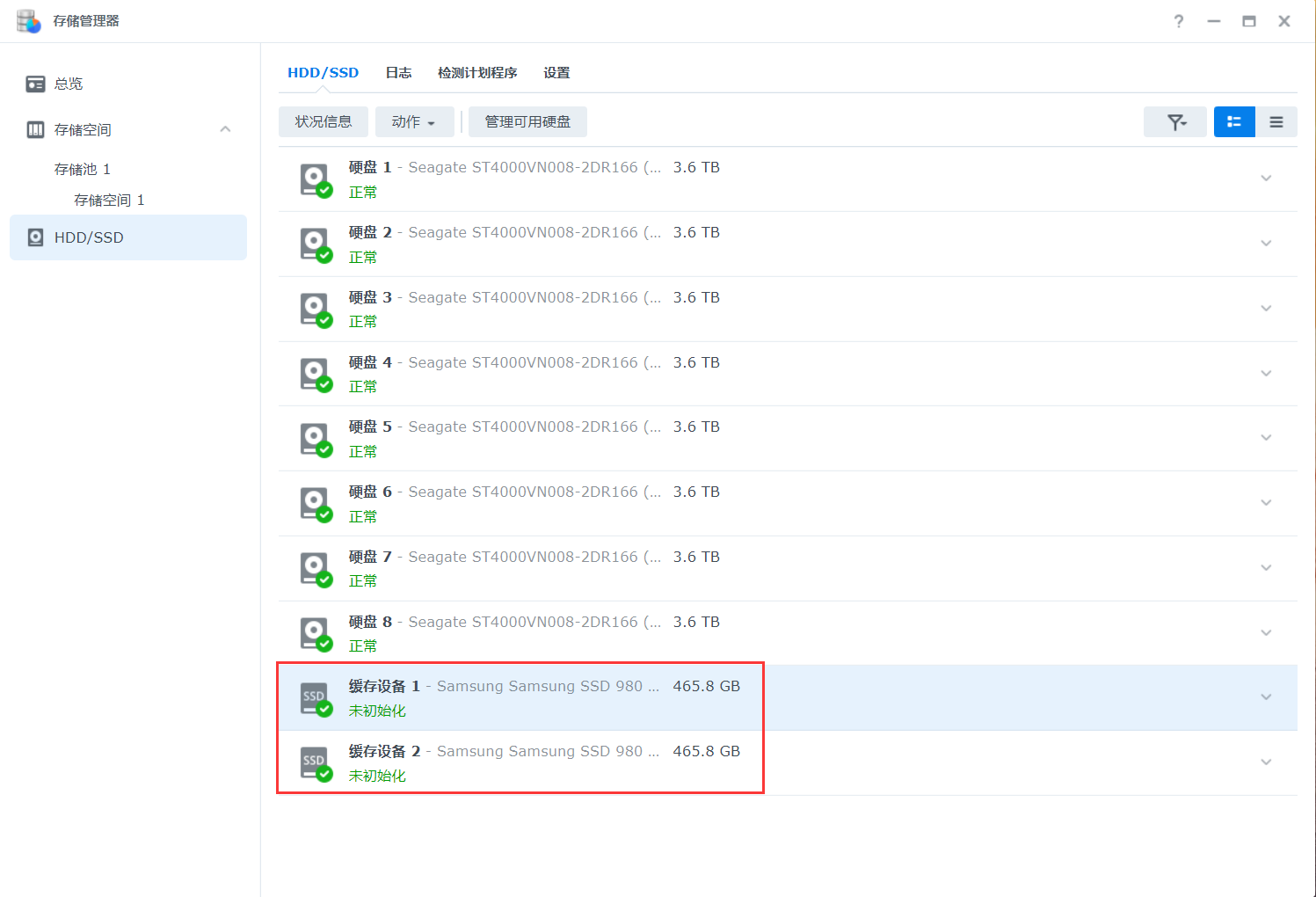
大功告成,enjoy it。